도깨비의 사용법
A. 최초 설치 후
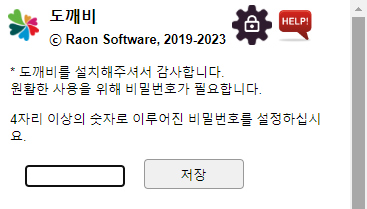
4자리 이상의 숫자로 된 비밀번호를 설정합니다.
B. 사용자 설정화면 (* 무료, 일반용 *)
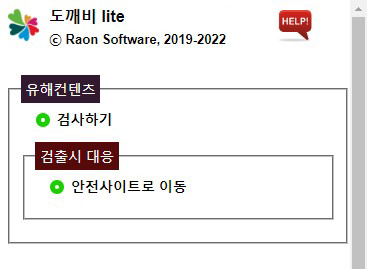
1. 유해 컨텐츠 (음란물, 불법도박, 브라우저 하이재킹, 등)
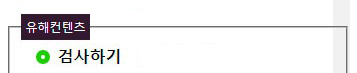
1-1. 검사하기: 실시간으로 유해 컨텐츠를 검사합니다.
2. 검사 후, 유해 컨텐츠가 발견되면,

2-1. 안전사이트로 이동합니다.
C. 사용자 설정화면 (* 확장형 *)
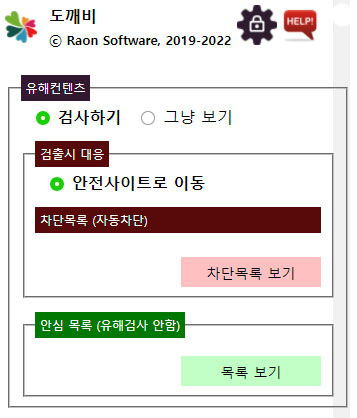
1. 유해 컨텐츠 (음란물, 불법도박, 브라우저 하이재킹, 등)
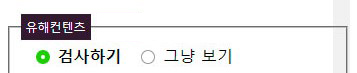
1-1. 검사하기: 실시간으로 유해 컨텐츠를 검사합니다.
1-2. 그냥보기: 검사를 하지 않습니다.
2. 검사 후, 유해 컨텐츠가 발견되면,

2-1. 안전사이트로 이동합니다.
3. 차단목록보기
버튼을 클릭하면 비밀번호 입력창이 나타나고, 번호를 입력하면, 차단목록을 볼 수 있습니다.
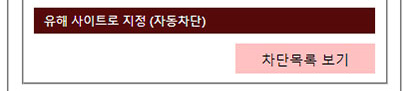
클릭 후,
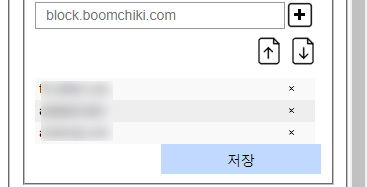
차단 목록에 차단을 원하는 웹주소를 입력하고 ![]() 버튼을 누르면 추가됩니다.
버튼을 누르면 추가됩니다.
저장 버튼을 누르십시오.
핑크색 항목은
도깨비가 유해물로 판단하여 차단한 사이트 주소입니다.
엑셀(CSV) 파일로 다운로드 ( ) 또는 차단할 사이트들을 리스트로 만들어
업로드(
) 또는 차단할 사이트들을 리스트로 만들어
업로드( )할 수도 있습니다.
)할 수도 있습니다.
알아 두기: boomchiki.com으로 저장할 경우,
news.boomchiki.com
도 차단됩니다.
time.boomchiki.com으로 저장할 경우,
ok.boomchiki.com
은 차단되지 않습니다.
4. 안심목록보기
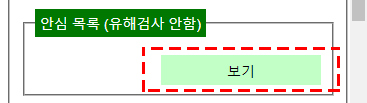
안심목록: 유해 컨텐츠 검사를 하지 않고, 안심하고 볼 수 있는 사이트를 지정하여 보관합니다.
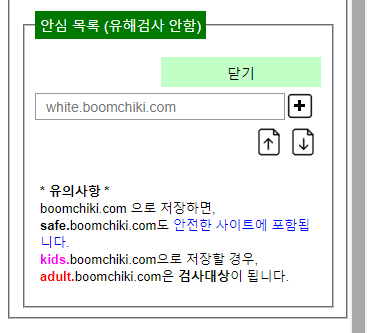
주소 저장방식은 차단목록과 동일합니다.
5. 사용자 설정이 계속 유지되는 옵션이 추가되었습니다.

설정 화면에서 오른쪽 위에 자물쇠 아이콘을 눌러, 잠금으로 하면 됩니다.
자물쇠가 잠기면, 브라우저를 닫고 새로 시작하여도 저장된 설정 값으로 작동합니다.
자물쇠가 열린 상태이면, 브라우저가 새로 시작할 때마다,
초기 설정
(만15세미만)으로 자동으로 되돌아갑니다.
D. 차단, 허용 목록의 활용사례
1. 차단항목에
**
을 입력하면, 모든 웹사이트를 차단합니다.
2. 허용항목에 naver.com
!?
와 같이
!?
을 붙여서 입력하면, 허용은 하지만,
모든 naver.com의
하위주소는 도깨비가 실시간 검사하며, 차단할 수 있습니다.
아래와 같이 다양하게 활용할 수 있습니다.
|
조건 |
차단목록 |
허용목록 |
|
틱톡 차단, |
tiktok.com |
- |
|
네이버키즈, |
** |
jr.naver.com, mail.naver.com nid.naver.com, cc.naver.com, youtubekids.com |
|
네이버, |
** |
mail.naver.com, nid.naver.com cc.naver.com, account.kakao.com mail.daum.net, logins.daum.net |
|
lineblog.me/ABC블로그 차단 |
lineblog.me/ABC |
lineblog.me!?, lineblog.me/ABC/123 |
도깨비는 내부 허용항목에
"samsung.com!?","google.com!?","google.co.kr!?" 이 입력되어 있습니다.
내부 항목은 삭제, 수정이 불가능 합니다.
